文章詳情頁
如何解決電腦丟失MSVCP120.DLL?Win10系統(tǒng)解決電腦丟失MSVCP120.DLL的方法
瀏覽:27日期:2022-09-06 09:34:36
如何解決電腦丟失MSVCP120.DLL?MSVCR120.dll是dll中的一個組件,很多時候我們在運行一個程序的時候,會遇到系統(tǒng)提示無法啟動此程序,這是因為計算機中丟失MSVCR120.dll,嘗試重新安裝該程序以解決此問題,這里小編為大家?guī)砹嗽敿毜慕鉀Q方法,一起來看看吧!

解決電腦丟失MSVCP120.DLL的方法
1、出現DLL文件的缺失時,我們需要通過軟件管家搜索下載“微軟常用運行庫合集64位(或者32位)”;

2、“微軟常用運行庫合集64位(或者32位)”下載完畢后,點擊進入安裝,在安裝的首頁中我們可以看到軟件所包含的文件信息。然后點擊“下一步”;
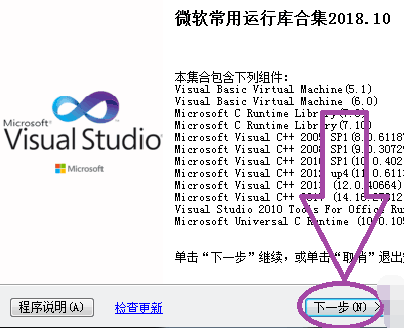
3、下一步是選擇我們需要的安裝哪些程序的組件,如果不是很懂,那么就選擇使用推薦安裝的組件。選中后點擊下一步;
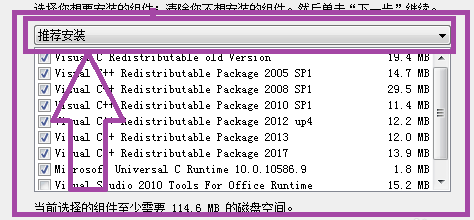
4、下一步就是對我們選中的組件進行安裝,只需等待軟件安裝完成即可。軟件安裝完成后,就可以解決DLL文件缺失的問題了。
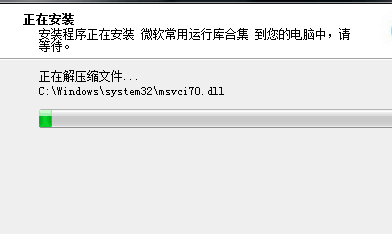
以上就是小編為大家?guī)鞼in10系統(tǒng) 解決電腦丟失MSVCP120.DLL的方法介紹,希望能幫助到大家,了解更多資訊,請關注好吧啦網官網!
標簽:
Windows系統(tǒng)
win10
相關文章:
1. Win11 Build 22000.65更新了什么?Win11新版本更新內容一覽2. Win11渠道選哪個 升級Win11選擇哪個渠道3. Win10怎么卸載重裝聲卡驅動?Win10卸載聲卡驅動詳細教程4. Win10怎么卸載virtualbox?Win10升級提示立即卸載virtualbox怎么卸載?5. 怎么檢測電腦是否支持Win11系統(tǒng)?電腦無法運行Win11怎么辦?6. Win10電腦制作定時關機代碼bat文件教程7. Win7文件夾變綠顯示沒有權限怎么辦?Win7文件夾變綠顯示沒有權限的解決方法8. 如何一鍵關閉所有程序?Windows系統(tǒng)電腦快捷關閉所有程序教程9. Win11怎么設置任務欄小圖標?Win11設置任務欄小圖標的方法10. Win11的開機音效要怎么設置?
排行榜

 網公網安備
網公網安備